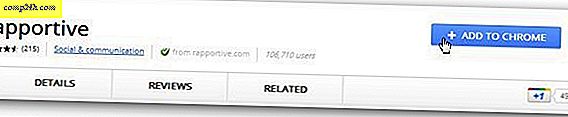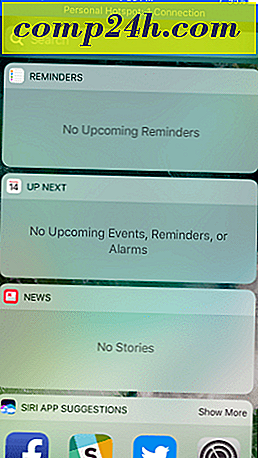विंडोज 8: डेस्कटॉप प्रोग्राम में वीडियो और संगीत फ़ाइलें खोलें
विंडोज 8 डिफ़ॉल्ट रूप से इसी विंडोज 8 ऐप में वीडियो और संगीत फ़ाइलों को खोलने के लिए सेट है। जब आप पहली बार नए ओएस पर स्विच करते हैं तो इससे निपटने के लिए यह एक और अधिक परेशान करने वाला मुद्दों में से एक है।
यदि आप एक स्क्रीन या पीसी पर एक स्क्रीन पर हैं, तो आप Xbox संगीत या वीडियो ऐप में पूर्ण स्क्रीन मोड में मीडिया फ़ाइलों को खोलना नहीं चाहते हैं।
विंडोज 8 ऐप्स में मीडिया फ़ाइलें खोलें
यहाँ समस्या है। इस उदाहरण में, मैं डेस्कटॉप पर काम कर रहा हूं और एमपी 3 या डब्लूएमए फाइलों को सुनना चाहता हूं। जैसा कि आप फ़ाइलों के बगल में स्थित आइकन से देख सकते हैं, वे Xbox संगीत में खोलने के लिए सेट हैं।

यह गीत आपकी संपूर्ण स्क्रीन पर Xbox संगीत ऐप में खुलता है। टैबलेट का उपयोग करते समय यह ठीक है, लेकिन लैपटॉप या पीसी पर उत्पादक होने का प्रयास करते समय कोई समझ नहीं आता है।

डेस्कटॉप प्रोग्राम में मीडिया फ़ाइलें खोलें
फिक्स्ड फाइल प्रकार एसोसिएशन को बदलना है। विंडोज के पिछले संस्करणों की तरह ही, आप उन प्रोग्रामों को आसानी से बदल सकते हैं जो डिफ़ॉल्ट रूप से मीडिया फ़ाइलों को खोलते हैं। वहां जाने का सबसे आसान तरीका कीबोर्ड शॉर्टकट विंडोज कुंजी + एक्स का उपयोग करना है और छिपे हुए पावर उपयोगकर्ता मेनू से नियंत्रण कक्ष का चयन करें।

जब नियंत्रण कक्ष खुलता है, तो डिफ़ॉल्ट प्रोग्राम पर क्लिक करें।

फिर "प्रोग्राम के साथ फ़ाइल प्रकार या प्रोटोकॉल संबद्ध करें" लिंक पर क्लिक करें।

सूची के माध्यम से जाएं और फ़ाइल प्रकार को हाइलाइट करें, प्रोग्राम बदलें पर क्लिक करें और उस डेस्कटॉप एप्लिकेशन का चयन करें जिसे आप सूची से उपयोग करना चाहते हैं। यहां मैं वीडियो और ऑडियो फ़ाइलों को खोलने के लिए वीएलसी सेट कर रहा हूं। निस्संदेह आप प्रत्येक मीडिया फ़ाइल को डिफ़ॉल्ट रूप से खोलने के लिए जो भी प्रोग्राम चुनना चाहते हैं उसे चुन सकते हैं।

आह, बहुत बेहतर है। अब मेरे संगीत और वीडियो वीएलसी में खोलने के लिए सेट हैं और विंडोज 8 एक्सबॉक्स ऐप नहीं।

कभी-कभी आप किसी निश्चित प्रोग्राम में फ़ाइलों को खोलना चाहते हैं, लेकिन फाइल प्रकार एसोसिएशन को स्थायी रूप से नहीं बदल सकते हैं। बस मीडिया फ़ाइल पर राइट क्लिक करें और कॉन्टेक्स्ट मेनू से खोलें का चयन करें, फिर वह प्रोग्राम जिसे आप उपयोग करना चाहते हैं।

आपके द्वारा चुने गए प्रोग्राम फ़ाइल को चलाएंगे, लेकिन इसे डिफ़ॉल्ट नहीं बनायेंगे।

अपनी पसंद के कार्यक्रम में फ़ाइलों को खोलने के लिए हमारे अन्य लेख देखें, न कि विंडोज 8 ऐप। और नए ओएस का उपयोग करने के तरीके के बारे में अधिक जानकारी के लिए, विंडोज 8 पर हमारी पूर्ण मार्गदर्शिका को बुकमार्क करें।
- डेस्कटॉप प्रोग्राम में पीडीएफ और तस्वीरें खोलें
- विंडोज 8 में डिफ़ॉल्ट ईमेल क्लाइंट बदलें
- विंडोज़ में जीमेल को डिफॉल्ट ईमेल हैंडलर बनाएं